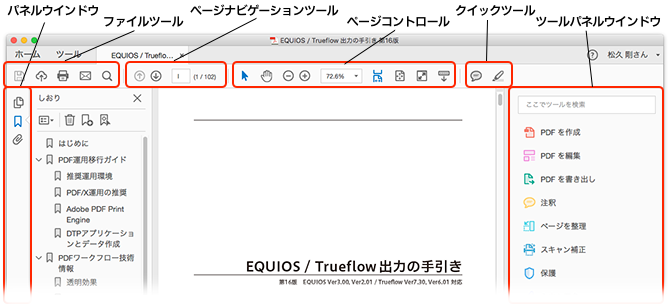出力の手引きWeb[Acrobat]
2018年01月11日 | Acrobat Proの隠れたポテンシャルを引き出す(Acrobat DC編)
Adobe Creative Cloudコンプリートプランには、もれなくAcrobat Pro DCが付いてきます。
Acrobat Pro DCの使い勝手にはいくつか違和感を感じるところもありますが、内蔵されているPDF LIbraryは最新のものが使用されており、最新のRIPの出力確認を行うには、Acrobat DCが最適な選択となります。
この記事では、下記のデフォルトの状態から全ての部分をカスタマイズすることで、ことごとく徹底的に奥深く隠されている印刷に関連する機能を掘り起こし、Acrobat Pro DCの「Pro」的なポテンシャルを最大限に活かすために必要な設定をご紹介します。
プリフライトのポテンシャルはさらにスゴイけど、深すぎるのでここでは記載しません。
■関連過去記事
2010年12月16日|Acrobat Xの印刷関連はどこに行った? ![]()
2012年10月17日|Adobe Acrobat XI (2) - デフォルトの透明の変換用カラースペース ![]()
■1. システム環境設定
1-1)「デフォルトの透明の変換用カラースペース」をRGBからCMYKに変更
この設定は「作業用CMYK」に変更します。
Acrobat XI以降で、環境設定の「ページ表示」の中に「デフォルトの透明の変換用カラースペース」という設定が増えており、その初期設定として「作業用RGB」が選択されています。
この設定の場合、透明の変換用カラースペースが付いていないPDFをAcrobatで編集保存すると、透明の変換用カラースペースがRGBに設定されることで、トラブルの原因になります。
EQUIOS / Trueflowでは極力この問題がでないような対策がとられていますが、印刷用PDFとして不適切であることに変わりないので、EQUIOS / Trueflow以外の処理系で問題になる場合もあります。
1-2)システム環境設定→「アートサイズ、仕上がりサイズ、裁ち落としサイズを表示」をOnに変更
デフォルトはOffですが、OnにするとPDF上のトンボ情報を画面上で表示します。
このトンボは表示だけで印刷には出ませんが、原点情報を確認することは印刷向けデータとして重要です。

■2. ツールバー項目
2-1)「クイックツール」をカスタマイズして、印刷関連機能の追加
プルダウンメニューの「表示」→「表示切り替え」→「ツールバー項目」→「クイックツール」を選択します。
「クイックツールをカスタマイズ」というウインドウが表示されますので、必要な機能を上部に移動します。
ここで、割と下の方にある「印刷工程」を開きます。やっと出てきた、印刷工程
例として「印刷工程」から「出力プレビュー」「プリフライト」「インキ」「分割・統合プレビュー」を追加。
さらに「PDFを編集」から「編集」を(TouchUpの代用。編集しちゃダメだけど)追加した状態です。
適宜区切り線も挿入します。
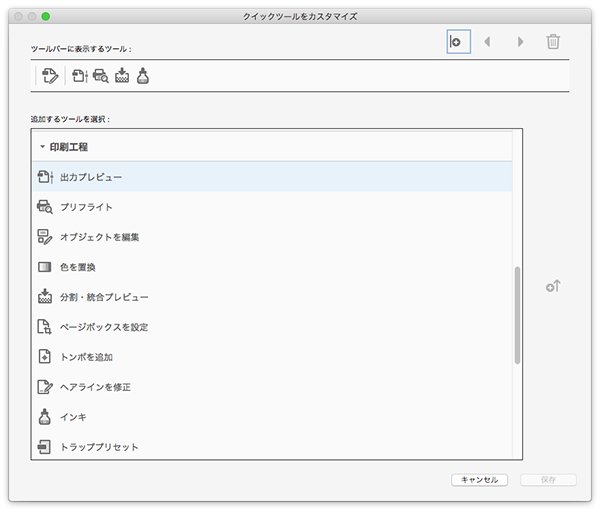
「OK」をクリックすると、ツールバーに選択された項目のアイコンが現れます。
慣れないアイコンさえ覚えれば、その先は見覚えのある代わり映えのないツールが現れます。
 2-2)ツールバー項目に「ページナビゲーション」を追加
2-2)ツールバー項目に「ページナビゲーション」を追加
EQUIOS / Trueflow出力の手引きのPDF版などを表示する場合はページナビゲーションを用いると便利です。
例えば目次からあるページに移動した後に、また目次に戻る様な場合「前の画面」という指定が使えます。
「表示」→「表示切り替え」→「ツールバー項目」→「ページナビゲーション」→「前の画面」と「次の画面」を選択
2-3)ツールバー項目に「選択した領域にズーム」を追加
選択領域でズームするツールがありませんので、これを追加します。
「表示」→「表示切り替え」→「ツールバー項目」→「選択とズーム」→「マーキーズーム」を選択
この要領で他の必要なツールを追加しますが、この方法では印刷関連の機能は追加できません。
■3. パネルウィンドウ
3-1)パネルウィンドウに「コンテンツ」を追加
パネルウインドウ(ナビゲーションパネルと表記されているメニューもあるが意味は同じ)には、デフォルトでは隠れている「コンテンツ」というツールがあります。
このツールを表示するには、パネルウィンドウの部分を右クリックして「コンテンツ」を選択するか、「表示」→「表示切り替え」→「ナビゲーションパネル」(ほらココが↑)→「コンテンツ」を選択します。
以上のツールを選択するとツールバーは以下の様になります。
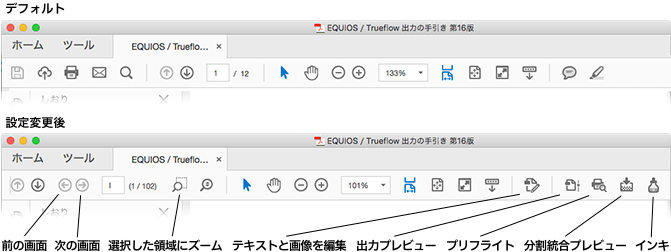
やっぱり印刷工程を隠したがってる、と思われても仕方ないよね…
[第16版] [Acrobat] [FAQ] | 固定リンク|
2017年06月05日 | Adobe Creative Cloud 2017 (5) - 正式サポートとEQUIOSでの対応
■結論
Adobe CC 2017の当社RIPでの検証が完了し、下記の条件下でサポートOKとなりました。
1つ前の記事に書いた通り、Illustrator CC 2017.1では、特色名の記述はShift_JISつまりIllustrator CC 2015と同じに戻っており、そのバージョンでの検証を行いました。
合わせて、EQUIOSの最新バージョン Ver.5のアップデート(EQUIOS Ver5.00 EQ011)において、UTF-8の自動認識、Shift_JISへの変換を新たにサポートし、Illustrator CC 2017.0のデータとの混在にも対応しました。
(EQUIOS Ver5.00 EQ011には、EQ013も併せて適応してください)
■発生条件
・.aiネイティブをInDesignに貼る運用の場合は、問題は発生しない。
・発生条件はPDF書き出しプリセットの「Illustratorの編集機能を保持」がOffであり、編集情報を含めることができないPDF/Xであれば、ジョブオプションが当社製でも、Adobe純正でも、PDF/X-1aでも、PDF/X-4でも、Illustrator CC 2017.0であれば、特色名はUTF-8になる。PDF/X-3は知らないけど、きっと同じ
■留意事項
・【重要】このUTF-8の特色名が使用されたデータがInDesign(CC 2017でなくても)で配置された場合、PDF書き出し時に特色がプロセスカラーに変換されたPDFを生成することがある。(発生条件が特定できていません)
・この場合、InDesignから書き出した時点で既にデータ不正になっているので、EQUIOS側で補正する事ができない。
・内部に記述された特色名がShift_JISかUTF-8かは、一般的な方法では見分けがつかない。
・上記、EQUIOSでの対応は、あくまでもIllustrator CC 2017.0からダイレクトに書き出されたPDF/Xに対してのみ有効。
それ以外のAdobeアプリケーションではUTF-8にならない
■EQUIOSの最新バージョンでの追加的な対応について
Illustrator CC 2017.1では、元の仕様に戻りましたが以下の課題が残っています。
・Illustrator CC 2017.0は、リリースから半年以上経過しており、既に該当データが相応数拡散している
・PDFを見ただけでは特色名の文字コードの判別ができない。
・今後、いつ(InDesign CCともキチンと仲良く連携して)UTF-8に変更されるか分からない
これらの課題を改善するため、EQUIOSの最新バージョン Ver.5のアップデートにおいて、UTF-8の自動認識、Shift_JISへの変換を新たにサポートし、Illustrator CC 2017.0データの混在にも対応しました。
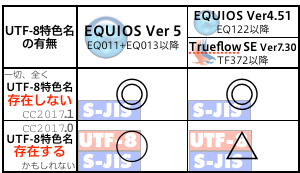
◎:特色の扱いはAdobe CC 2015と同等(Shift_JISしか存在しない)
○:UTF-8→Shift_JIS変換に伴う僅かな仕様上の制限あり
・Shift_JISにないUTF-8の文字があるとエラーにします
・Shift_JISとUTF-8のコード重複部分があると誤って自動判別する可能性
→特色名文字化け。(出力版は抜けない)
△:下記の条件下でのみ運用可能(非推奨・未検証)
・特色を使わない(プロセスカラー出力なのに特色スウォッチを使わない)
・特色名には英数字のみ使う(全角スペースも含め全角は使わない)
・Illustrator CC 2017からはPDFではなく.aiネイティブをInDesignに貼る
■Shift_JISに変換する対策のメリット・デメリット
今回のEQUIOS(Ver5.00 EQ011)では、入力処理において、UTF-8形式の特色名をShift_JISに書き直す、という対応を行いました。
内部の処理の全てをUTF-8に変更すると、レガシーな製品との連携や当社製ではない製品とのインターフェースへの影響が懸念されるために、この様な対応となっています。
UTF-8からShift_JISへの変換にはごく稀ではあるものの仕様上避ける事のできない制限がありますが、その制限が問題になる可能性は知らずにUTF-8形式のデータが入力され、不慮の事故になるよりも少ないと判断しました。
■Shift_JISに存在しないUTF-8文字を使用した場合
Illustrator、InDesignの各バージョンでPDF/Xを作成した場合の文字コードとAcrobatの分版プレビューとそのPDFをInDesignに配置した場合のスウォッチ上の表示を以下にまとめました。
PDFの作成バージョン、受け取り側のバージョンに応じて症状が変化し、トラブル発生の可能性が高くなります。
特色の名前にこの様な文字を使うことは控えましょう。
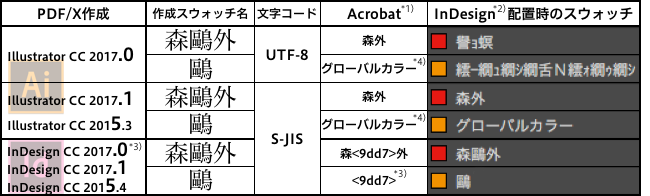
*1) Acrobatの分版プレビューは、UTF-8でもShift_JISでも化けずに表示できる
*2) 特色の扱いについてはInDesign 2015.4/2017.0/2017.1ともに同じ
*3) InDesignはPDF内部の特色名はShift_JISながら、UTF-8固有文字もサポート
Illustrator CC 2017.0はPDF内部の特色名はUTF-8ながら、UTF-8固有文字未サポート。
*4) Shift_JISに存在しないUTF-8文字だけの特色が2色ある場合の2色めは「グローバルカラー 1」になります
■まとめ
この問題は、発生頻度という意味では大きな問題ではないかも知れません。
実際に部材として.aiでもEPSでも一般的なPDFでもなく、わざわざPDF/Xを使うケースはそれほど多くなく、実害が出る可能性は高くないとも言えます。
しかし、PDF/Xも正しいPDFとして間違いはなく、見分けがつかないファイルを拡散させてしまった、という意味(当社にも一定数の実害の報告があります)において、今回の受け取り側の各種RIP製品(だけでなく、自社アプリであるInDesignや、「受け側としての」Illustrator自身でさえも含めて)の準備が整う前に、この記述だけを抜き打ちで変更した対応は不適切で、フォーマットを戻しただけでは取り返せない影響を残しました。
UTF-8への移行は、方向性としては間違っておらず、各社足並みを揃えて計画的に行う事と、受け取り側としては互換性に配慮し、Shift_JISもUTF-8も両方の混在を前提とした対応が必要です。
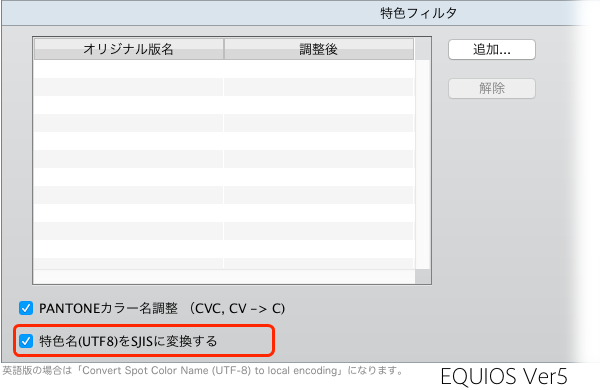

2016年10月17日 | 古いQuarkXPressのグラデーションの再現について
とても古いバージョンのQuarkXPressからの出力において、Distiller X以降を使うとグラデーションの品質が低下します。
■発生条件
QuarkXPress Ver3.3 / Ver4.1など、QuarkXPress Ver5未満日本語版ではVer5は未発売なのでVer6未満を使用している場合、QuarkXPressから出力されるPostScript (EPSも含む)からDistiller X以降を使用してPDFに変換すると、グラデーションをスムースシェーディングに変換することができず、以下の様な問題が発生します。
・グラデーションでトーンジャンプが発生するかも知れない
・グラデーション内にストリーク(スジ)が発生するかも知れない
・グラデーションのオーバープリントの再現が変わる
QuarkXPress Ver5以降およびCorelDRAW Ver.8以降では、この様な問題は発生しません。
Distiller X未満のバージョンでは、スムースシェーディングへの置き換え処理を行います。
古いバージョンのIllustratorやFreeHandなど、Adobeのアプリケーションにおける同機能は引き続きサポートされています。
■発生原理
これは、Distiller内部でPS-PDF変換時に行われる、PostScriptのパターン認識による記述の書き換え処理(IdiomRecognition)において、古いQuarkXPressのグラデーションと古いCorelDRAW Ver.8未満のサポートが行われなくなった事により発生します。
これらに該当するアプリケーションは、グラデーションを1つの図形として記述するスムースシェーディング(sh:シェーディング)の記述をサポートしておらず、少しずつ色を変えた図形を多数並べてグラデーションを表現していました。
Distillerでは、この多数並べられた図形の記述を認識し、1つのシェーディング図形に変換していました。Distiller X以降から、この機能のサポートが終了したということになります。
QuarkXPress Ver5以降およびCorelDRAW Ver.8以降では、PostScript出力時にもシェーディングで記述されるので、Distillerでの変換の必要もなく、この様な問題は発生しません。
■問題の発生原理
・グラデーションでトーンジャンプが発生する
スムースシェーディングは、トーンジャンプの発生を防止するために、演算時に僅かなノイズを付加します。図形で出力された場合には、この機能は動作しません。
・グラデーション内にストリーク(スジ)が発生する
QuarkXPressの場合、多数のストローク(線)を、少しずつ色を変えながら並べて配置します。配置位置の誤差の影響で、ストローク(線)の継ぎ目にストリーク(スジ)が発生する場合があります。
・グラデーションのオーバープリントの再現が変わる
スムースシェーディングに変換すると、DeviceCMYKのシェーディングになり、PDFの規格ではオーバープリントが効かないのが正しい出力となりますが、多数の図形で表現されたグラデーションは、データに応じてオーバープリントが効きます。
イマドキのDTPアプリケーションのシェーディングはDeviceNなのでオーバープリントは効きます
QuarkXPressにはオーバープリントプレビューの機能がありません
■EQUIOS、Trueflowでの対応について
現時点のバージョンでは、設定に応じてスムースシェーディングに変換します。
次のEQUIOS / TrueflowのRIP演算系のパッチにおいて、Distiller X以降と同じ結果になるように変更します。EQUIOS / Trueflowのお客様にはリリース時にご案内いたします。
なお、この変更後も、既にOutlinePDFやOutlinePDF-Advanceに変換済みのQuarkXPressデータの出力はスムースシェーディングへの変換も済んでいるので変わりません。
つまり、カンプ確認時=OutlinePDF / OutlinePDF-Advance作成時との出力の差違は発生しない事になります。
■回避策
・Distiller 9以前を使用してPDF変換をする。Adobeのサポート範囲外なのでお勧めはしません。既に入手困難です。
QuarkXPress 3.3 / 4.1は推奨バージョンではありませんが、重要な情報などで公開しました。Distiller X以上の技術を使ってる製品では同じ問題が発生すると思われます。ご注意ください。
[第16版] [オーバープリント] [Acrobat] [QuarkXPress] | 固定リンク|
2016年06月10日 | Office系でのPDFMakerとMac OS XのQuartzに注意(2)
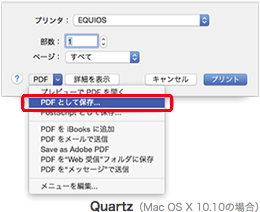 ■概要
■概要
2015年07月24日の記事「Office系でのPDFMakerとMac OS XのQuartzに注意」で解説した不具合について、以下のバージョンで対策を行いました。
・EQUIOS Ver4.50 EQ019
・EQUIOS Ver3.00 EQ029
・Trueflow SE Ver7.30 TF359
この対策は、該当するデータのみで処理を変えるもので、それ以外の従来のデータには影響しない様に開発されており、この修正による互換性への影響はありません。
この対応により、APPEの不具合の回避はしましたが、これらのPDFの扱いには依然積極的に推奨できる状況ではありません。ご注意ください。
■発生条件
当時、この問題の発生条件について、以下の様に記載していました。
| WordなどOffice系アプリケーションでPDFMakerを用いて出力したPDFや、Mac OS XのOSの機能(Quartz)でプリントアウトダイアログから出力されるPDFを用いて、印刷用のデータとして使用すると出力不正になることがあります。(不要なオブジェクトが出る、特定のオブジェクトが消える、など) |
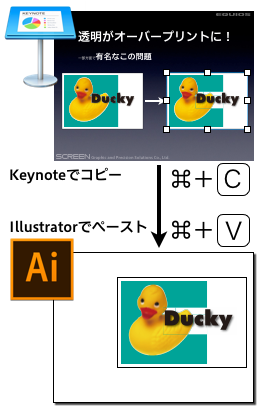 その後の調査で、この問題のQuartzの影響範囲について、Mac OS Xのプリントアウトダイアログから出力されるPDFだけではなく、一部のアプリケーションからのコピー(カット)&ペーストでも発生する事が分かりました。(この様に作成されたデータにはPDFの文法上の問題はありません。あくまでもRIP処理上の問題です)
その後の調査で、この問題のQuartzの影響範囲について、Mac OS Xのプリントアウトダイアログから出力されるPDFだけではなく、一部のアプリケーションからのコピー(カット)&ペーストでも発生する事が分かりました。(この様に作成されたデータにはPDFの文法上の問題はありません。あくまでもRIP処理上の問題です)例えば、Mac OS Xの描画コアエンジンをネイティブで使用するアプリケーション(例:Keynote)上のオブジェクトをコピーし、IllustratorやInDesignにペーストした場合でも、この問題が発生する該当データができてしまいます。
QuartzはMac OS Xの描画コアエンジンであり、プリントアウトだけでなく、画面上の表示でも使用されます。
コピー&ペーストなどで使用されるクリップボード上には、Quartzで表示されていたオブジェクトがPDF形式で保管されます。これをIllustratorやInDesign上にペーストすると、同じ発生条件になります。
コピー元がAdobe系アプリケーションの場合は、Adobe独自のGraphics Managerを用いて表示されているので、この問題は発生しません。
■互換性について
今回の修正は緊急的に行ったもので、互換性への影響がないようにAdobe PDF Print Engineの更新は行わず、独自の技術でピンポイントで対策を行いました。該当データ以外の処理に変更はありません。
最新のAdobe PDF Print Engineでは、この問題も含めて多数の不具合修正が行われており、当社では最適なビルド選定と厳密なテストを行ってからのリリースを予定しています。

2015年07月24日 | Office系でのPDFMakerとMac OS XのQuartzに注意
■概要
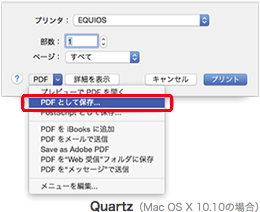 WordなどOffice系アプリケーションでPDFMakerを用いて出力したPDFや、Mac OS XのOSの機能(Quartz)でプリントアウトダイアログから出力されるPDFを用いて、印刷用のデータとして使用すると出力不正になることがあります。(不要なオブジェクトが出る、特定のオブジェクトが消える、など)
WordなどOffice系アプリケーションでPDFMakerを用いて出力したPDFや、Mac OS XのOSの機能(Quartz)でプリントアウトダイアログから出力されるPDFを用いて、印刷用のデータとして使用すると出力不正になることがあります。(不要なオブジェクトが出る、特定のオブジェクトが消える、など)
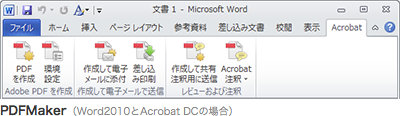
■結論
・特定の記述パターンの不具合の修正
この透明が特定の記述パターンの場合に発生するAdobe PDF Print Engineの不具合(後述)については、現在修正方法を検討中です。進捗がありましたら、このサイトでお知らせ致します。
<2016年6月10日追記>
このAdobe PDF Print Engineの不具合については、修正が完了していますが、以下の留意事項は依然注意が必要です。
・留意事項
ただし、Office系やOS依存系のPDFデータにつきましては、この不具合の有無に関わらず、以下の様な様々な理由により、積極的な推奨はできない状況であり、その運用には十分な注意が必要です。
■原因
これらの機能を用いて出力されるPDFでは、透明を活きた状態で出力する事が可能ですが、その透明が特定の記述パターンの場合に、Adobe PDF Print Engineの不具合発生の条件に合致するケースがあることが分かりました。
IllustratorやInDesignなどだけで作成されたデータには該当する記述パターンは出力されず、問題は発生しません。
PDFMakerやQuartzのデータにその特定の記述パターンが含まれていると、透明オブジェクトに関係するオブジェクトの描画に不正が発生し、不要なオブジェクトが現れたり、必要なオブジェクトが消えたように見える問題が発生します。
この様なデータは、IllustratorやInDesignに貼っても再解釈されず、そのまま出力されるので、同様の問題が発生します。
(今回のトラブルのデータは、Adobeアプリケーションだけでは生成されないデータですが、PDFの規格上は間違った記述にはなっていないので、結果不正が出るのはRIPの不具合です)
■発生条件
以下の条件の場合に問題が発生する可能性があります。
1) PDFMakerあるいはMacのQuartzで作成されたデータが使用されていること。
2) 不透明度0%のつまり完全に透明なオブジェクトがFormに包含(これは目に見えないデータ記述上の条件)されない記述で存在すること。これは1)の条件の場合に記述される事がある。
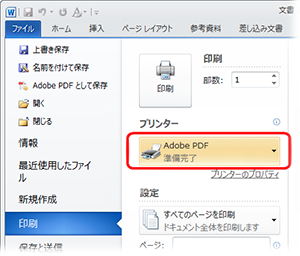 ■回避策
■回避策
以下の回避策は上記発生条件に合致する不具合にならないための回避策であり、後述の留意事項や制限なども合わせてご理解の上お試し下さい。
回避策とは発生条件を外すことが基本となりますが、この条件に合致するオブジェクトは明示的に指定しなくても、アプリケーションによって自動的に付加される事が多く、オペレーションの工夫でこの条件を回避することは困難です。
しかし、透明の処理に問題があることは分かっているので、これらの環境から透明を含まないPDFを作成すれば、少なくともこの問題は発生しない事になります。
(Adobe系ソフトの透明はそのままで問題ありません)
下記のどちらの回避策もAcrobat ProかStandard版が必要です。
・Office系のPDFMakerの場合
PDFMakerを使用せず、Wordの印刷メニューからプリンターで「Adobe PDF」を選択してPDFを書き出してください。
(ちょっと左上にある「Adobe PDFとして保存する」はPDFMakerの事なので、それではなく)
・MacのQuartzの場合
Adobe Acrobat 9.1 Pro 以降でサポートされた「Save as Adobe PDF」の機能を使い、設定を「PDF/X-1a:2001(日本)」を使用するか、RGBを保持したい場合は「PDF/X-3:2002(日本)」を使用します。
(EQUIOS/Trueflow向けの「EQUIOS X1a 2001_1_J」はカラー変換を禁止しているので、出力時に使ってはいけないカラースペースが含まれているとエラーになります。)
この設定を使う事で、透明の分割統合を行う事となり、この問題は回避されます。実績の少ない運用です。出力時には問題がない事を十分に確認してください。
参考情報:Acrobat Help / Mac OS X 10.6 以降における [Adobe PDF として保存] のサポートについて(Acrobat 9 Pro / Acrobat X)
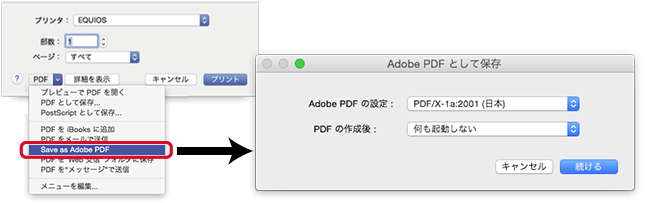
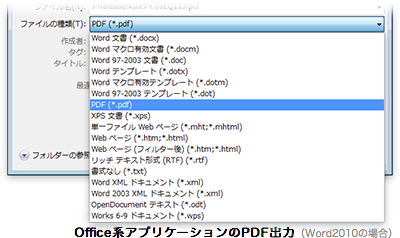
■留意事項
・Office系アプリケーションのPDF出力
Office系アプリケーションそのものの機能として「名前を付けて保存」から出力されるPDFも印刷用のデータとして問題があり、例えば、OpenTypeフォントがビットマップで出力されるなどの問題が発生しますので、使用しないでください。
・OS自身がサポートするPDF出力
OS自身がサポートするPDF書き出し機能は、手軽に閲覧したりプリントするには便利であり、その範囲ではそれほど問題もありませんが、プロ品質の印刷を想定した作りにはなっておらず、またOSのアップデートで変更される可能性もあります。
MacのQuartzは、データに起因する具体的な問題の報告が他にもあり、推奨致しません。
Windows10におけるOSの機能としてのPDF書き出し機能についても、当面は推奨致しません。
(Mac上においては、Adobe系など独自の画面描画システムをもっていないアプリケーションから、図形などのオブジェクトをコピーして、IllustratorやInDesignにペーストした場合にも、データとしてはQuartzのPDFと同じ様な記載になる場合があります。)
■まとめ
いわゆるDTPアプリケーション以外のソフトウェアは、印刷・製版に必要な機能を持っておらず、それを印刷するには、少なからず何らかの制限を受けることになります。
・基本的に全てRGBのデータになる
・RGB基準なので、版の概念がなく、オーバープリントの指定ができない
・オーバープリントは指定できないが、透明は付くので、自動墨ノセを行うと種々の問題の可能性がある。
・透明は付くが、透明の変換用カラースペースは考慮されていない。全てRGBで出力できれば問題ないかもしれないが、CMYK変換すると問題が発生する可能性がある。
これらは一例であり、製品の目的としてプロの印刷を前提としていないので、他にも足らない機能はたくさんあります。
この様な理由より、上記の様なOffice系、OS依存系のPDFについては、プロが使用するDTPアプリケーションと同等の品質とサポートを保証することはできません。
プロの印刷データ作成にOffice系アプリを使わない…とは言えませんので考え得る回避策と必要となる情報や注意事項などを記載しました。
[第16版] [Acrobat] [解説追加] [情報更新] | 固定リンク|
2014年03月27日 | 2014年もDTPの勉強会(東京&大阪)に参加します
4月19日(土)に大阪と、7月26日(土)東京で、DTPの勉強会に参加します。(事前の申し込みが必要です)
最新情報はリンク先のWebサイトをご参照下さい。
 ■第16回勉強会
■第16回勉強会
主催:大阪DTPの勉強部屋
日時:2014年4月19日(土)(13:00 : open) 14:00~18:00
場所:クリエイティブネットワークセンター大阪メビック扇町 交流スペース(会議室)
タイトル:徹底攻略Acrobat Pro ~目で見て確認する制作と出力のポイント~
 ■DTPの勉強会 第14回
■DTPの勉強会 第14回
主催:DTPの勉強会 (東京)
テーマ:Acrobat&Bridge
日時:2014年7月26日(土)14:00~19:00(予定)
受け付け開始:後日公開
場所:ソラシティ カンファレンスセンター Room C (御茶ノ水) アクセス
タイトル:徹底攻略Acrobat Pro・その1〜目で見て確認する制作と出力のポイント
Acrobatを用いたトラブルシューティング、安全なデータの作り方、事故になりやすい事例などを、発生原理を交えて、多数紹介します。当社のお客様だけでなく、多くのデザイナー・制作者の方々の参加もお待ちしております。
[Acrobat] [お知らせ] | 固定リンク|
2013年12月03日 | 特定のマイター処理がAcrobatと一致しない問題 (2)
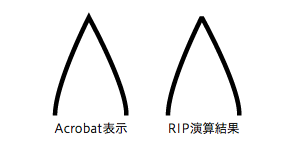 1つ前の記事「特定のマイター処理がAcrobatと一致しない問題」では、とがってマイタージョインになってはいけない部分がとがってしまう問題でしたが、この件はその逆です。
1つ前の記事「特定のマイター処理がAcrobatと一致しない問題」では、とがってマイタージョインになってはいけない部分がとがってしまう問題でしたが、この件はその逆です。
右図のように、とがるべき部分がとがらないベベルジョインになってしまう、という問題です。
この問題はデータの特異性が原因ですが、どの部分が問題なのかIllustratorを用いても見つけるのが困難なので、事例として知っておく事が重要です。
■発生原理
データの右側の線分に問題がありました。
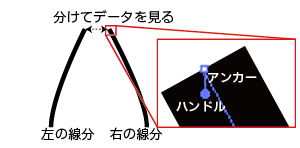 このデザインの場合、本来はアンカーとハンドルは同じ位置になりますが、右図のように片方だけクリックしても選択できないくらいごくわずかに下方向にハンドルが出ていました。
このデザインの場合、本来はアンカーとハンドルは同じ位置になりますが、右図のように片方だけクリックしても選択できないくらいごくわずかに下方向にハンドルが出ていました。
(通常アンカーにスナップされますが、大きく作って縮小した?)
このハンドルの影響で、短い直線で近似化処理(Short Vector化)した場合、問題の部分の角度が必要以上に鋭角になり、解像度やRIPの特性に応じてマイターリミットを超過してしまい、ベベルジョインとなっています。
全体で見ると、ベベルジョインになるような鋭角には見えませんが、右下図のように微細領域で見ると、原理が分かります。
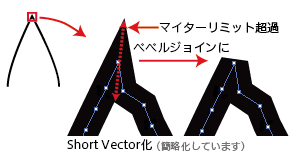 ■回避策
■回避策
・尖らせたい場合はマイターリミット(比率)を大きめに設定する
(比率設定のデフォルトは「10」ですが、それよりも遙かに小さい場合にこの問題は発生します。)
・危なそうな箇所はIllustratorでパスのアウトライン化を行っておく
(この問題は、ほんの僅かな差でマイターリミットを超過してベベル結合になったと思われます。)
・ストロークを用いたデータを扱う場合、マイターリミットを意識したデータ制作をすることで、このような問題の発生を防ぐことができます。
マイターリミットのUI、オブジェクト選んでスライダーで結果見ながら設定できたらいいのに。
出力に大きな影響を与えるのに「比率」に数字決め打ちって…

2013年11月11日 | マイター処理がAcrobatと一致しない問題
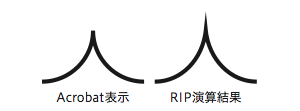 マイターの処理において、特定の条件下でAcrobatでの表示とRIPでの演算結果が異なる場合があります。
マイターの処理において、特定の条件下でAcrobatでの表示とRIPでの演算結果が異なる場合があります。
この問題は、CPSIやTrueflowの従来演算やAPPEでも解像度に依存して発生する問題であり、一般的なRIP処理における仕様制限と言えますが、画面表示やカンプと最終出力が異なる原因になる可能性があり、十分な注意が必要です。
次の記事も別のマイター処理がAcrobatと一致しない事例を紹介しています。併せてご覧下さい。
■症状 ・角度が0度の場合、理論的なマイター長は無限大になる。
・角度が0度の場合、理論的なマイター長は無限大になる。
・マイター長が無限大の場合、確実にマイターリミットを超過しベベル結合となる。
・Acrobatでの表示はベベル結合になるが、RIP演算の場合は解像度や線幅、マイターの比率などの条件によってベベル結合にならない場合がある。
■発生条件
・2つの円弧が0度の角度で結合する一連の線分
・マイター結合が指定
・特定の出力解像度、線幅、マイターの比率などの組み合わせで発生
・APPE、CPSI、Trueflow従来処理などで発生(条件は違う)
■発生原理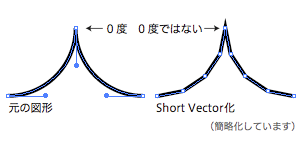 ・RIP内部ではベジェ曲線のRIPを行う際に、出力解像度などに応じて短い直線で近似化処理(Short Vector化)を行います。
・RIP内部ではベジェ曲線のRIPを行う際に、出力解像度などに応じて短い直線で近似化処理(Short Vector化)を行います。
・この近似化処理によって、本来0度であるマイター結合指定されたコーナーが0度でなくなります。
・コーナーが0度でなくなることにより、マイター長が無限大の長さから短くなります。
・マイターの比率がデフォルトの「10」であっても、解像度や線幅やRIPの内部処理の演算誤差の特性などにより、マイター長がマイターリミットを僅かに下回る場合があり、この問題が発生します。
→AcrobatやIllustrator、InDesignの画面表示では、この問題は発生しない様です。
■回避策
・この様な0度に近いコーナーを使う場合はマイター結合を使わない。
・マイターの比率を小さめに調整し、マイターリミットが短くなるようにする。
(この問題の多くは、ほんの僅かな差でマイターリミットを超過せず、マイター結合になったと思われます。)

2012年10月17日 | Adobe Acrobat XI (2) - デフォルトの透明の変換用カラースペース
Acrobat XIの環境設定に、「ページ表示」の中に「デフォルトの透明の変換用カラースペース」という設定が増えており、その初期設定として「作業用RGB」が選択されています。
この設定はPDFの書き換えを伴わない通常のAcrobatの使用では問題になりませんが、印刷することが前提のPDFで、Acrobat XIがPDFの編集ができるとか、トラブルの原因になる事がアピールされていること真に受けて編集保存しちゃうと、条件によって透明の変換用カラースペースがRGBで指定されることで、トラブルの原因になります。
EQUIOS / Trueflowでは極力この問題がでないような対策がとられていますが、印刷用PDFとして不適切であることに変わりないので、EQUIOS / Trueflow以外の処理系で問題になる場合があります。
また、この不適切な記述が複雑に設定されている場合はEQUIOS / Trueflowの回避策でも不完全な場合がありますので、トラブルの未然予防として、印刷を行う可能性のあるPDFを扱う場合、この設定は「作業用CMYK」に変更する、というのがAcrobat XI導入後に最初に行う事と言えます。
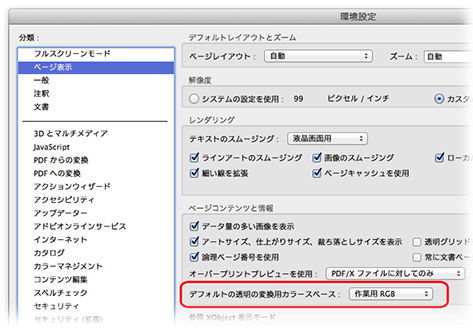

2012年10月17日 | Adobe Acrobat XI (1) - Creative Cloudの場合の注意点
先日発表されたAdobe Acrobat XIがリリースされました。
本日2012年10月17日の時点で、既に体験版が公開されており、Creative Cloudの場合はAdobe IDを入力することで、そのまま製品版として使用できるようになっています。
Mac OS X環境で、Creative Cloudを使用している場合、空白の使用許諾ダイアログが表示され、「同意する」をクリックしてもインストールを進める事ができない問題がごく稀に発生する事があります。
その場合は、以下の手順で解決できる事が報告されています。
1. Creative Cloudでインストールしたアプリケーションを起動する
2. ヘルプメニューからライセンス認証の解除…を実行する
3. Acrobat XIのインストーラーを起動する
4. 「アドビソフトウェア使用許諾契約書」の「同意する」のボタンをクリックする。
5. 上記4.が正常に行えた場合、続けてAcrobat XIのインストールができる。
6. 上記2.でライセンス認証を解除したアプリを起動してヘルプメニューからライセンス認証を行う。
この手順でも解決できない場合は、当社に問い合わせて頂いても回答できませんのでアドビシステムズ様にお問い合わせください。
[第15版] [Acrobat] | 固定リンク|